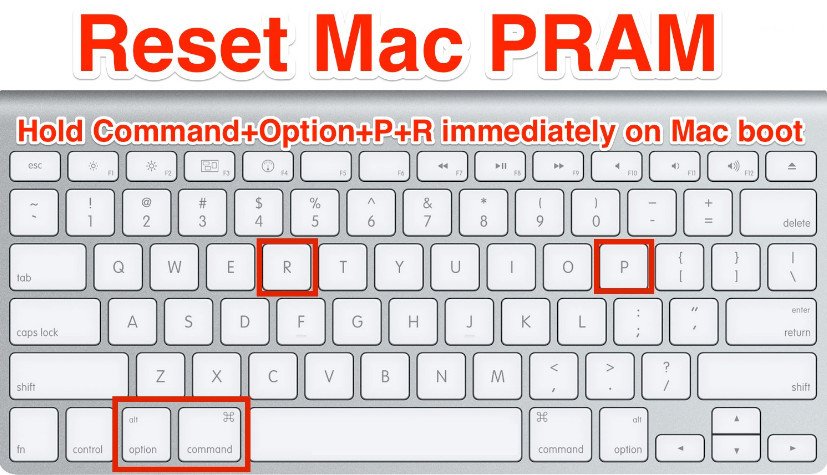Sekiranya anda melihat folder dengan a ? maka itu mungkin bermaksud bahawa Mac anda tidak dapat mencari cakera permulaan oleh itu tidak dapat boot OS Mac anda. Terdapat tiga kemungkinan penyebabnya.
- Fail sistem yang diperlukan untuk memulakan dan boot rosak.
- Pemacu cakera keras telah gagal.
- Kabel yang menghubungkan pemacu ke papan induk telah gagal.
Sekiranya pemacu cakera gagal, anda memerlukan perjalanan ke Bar Genius . Untuk menempah janji temu dengan Bar Genius lawatan dalam talian di sini .

Folder Berkelip Mac Dengan Tanda Tanya
Walau bagaimanapun, sebelum memutuskan untuk menggunakan Bar Genius, kami telah menyenaraikan beberapa kaedah yang mungkin dapat membawa anda kembali sekiranya masalahnya bukan kegagalan cakera. Sekiranya cakera telah gagal , maka satu-satunya pilihan adalah mengganti cakera dan memulihkan data anda ke cakera baru dari kapsul masa atau sebarang peranti sandaran yang mungkin anda gunakan.
Sekiranya anda tidak membuat sandaran maka mungkin dapat mendapatkan kembali data dengan mencari syarikat pemulihan yang boleh Googled .
Kaedah 1: Memutuskan Kabel Rangkaian dan Peranti Periferal
- Menutup sistem anda. Sekiranya anda tidak dapat mematikan MAC anda dengan cara biasa, tahan butang kuasa sistem anda selama beberapa saat sehingga ia dimatikan.
- Putuskan sambungan semua peranti termasuk pencetak, cakera keras luaran, dan kabel Ethernet yang terpasang pada Sistem anda.
- Mula semula sistem MAC anda.
Kaedah 2: Berikan Sistem Boot Selamat
- Matikan sistem anda. Sekiranya anda tidak dapat mematikan MAC anda dengan cara biasa, tahan butang kuasa sistem anda selama beberapa saat sehingga ia dimatikan.
- Semasa memulakan MAC anda sekali lagi, segera tekan dan tahan Pergeseran kunci. Ini akan memulakan boot selamat.

Kekunci shift - macOS
- Sekiranya dengan melakukan boot selamat, MAC melakukan seperti yang diharapkan; mulakan semula sistem untuk memeriksa secara normal.
Kaedah 3: Menetapkan semula PRAM / NVRAM
- Matikan sistem anda. Sekiranya anda tidak dapat mematikan MAC anda dengan cara biasa, maka tahan sistem anda butang kuasa selama beberapa saat sehingga ia ditutup.
- Hidupkan sistem.
- Tekan dan tahan Perintah-Pilihan-P-R kekunci sebelum skrin kelabu muncul serentak.
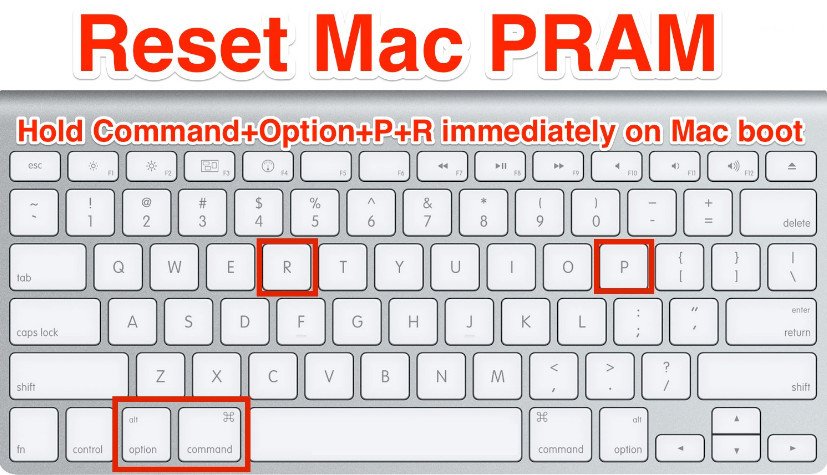
Menetapkan semula PRAM atau NVRAM
- Terus tahan kekunci sehingga sistem dimulakan semula dan anda akan mendengar suara permulaan untuk kali kedua.
- Lepaskan kunci.
Kaedah 4: Mula sistem dari Cakera Pemasangan Mac OS X
- Masukkan MAC OS X anda pemasangan cakera.
- Matikan sistem anda. Sekiranya anda tidak dapat mematikan MAC anda dengan cara biasa, tahan butang kuasa sistem anda selama beberapa saat sehingga ia mati.
- Mulakan semula sistem anda sambil menahan kekunci C sementara anda akan memulakan sistem dari yang dimasukkan cakera pemasangan .
- Dari Menu Utiliti, pilih Utiliti Cakera setelah sistem mula menggunakan cakera pemasangan.
- Menjalankan a pembaikan cakera kelantangan OS X anda menggunakan utiliti Disk.
- Ulangi langkah 5 jika terdapat masalah semasa pembaikan cakera.
- Setelah selesai operasi pembaikan cakera, mulakan semula sistem MAC anda tanpa menahan sebarang kekunci.
Kaedah 5: Keluarkan RAM Pihak Ketiga
- Matikan sistem anda. Sekiranya anda tidak dapat mematikan MAC anda dengan cara biasa, tahan butang kuasa sistem anda selama beberapa saat sehingga ia mati.
- Tanggalkan penutup selongsong MAC anda untuk mengakses RAM secara fizikal. Anda boleh merujuk pada panduan pengguna yang disertakan dengan sistem MAC anda mengenai cara mengakses memori atau slot RAM MAC anda.
- Dari slot memori, keluarkan sebarang RAM bukan Apple atau pihak ketiga dari MAC anda.
- Masukkan semula RAM Apple sebenar yang disertakan dengan MAC. Harap maklum bahawa OS X berbeza MAC menyokong pelbagai saiz RAM minimum.
- Sekiranya MAC anda berjaya dimulakan tanpa ralat yang tidak dijangka semasa menggunakan RAM Apple anda, maka anda harus menghubungi vendor RAM pihak ketiga anda untuk menyelesaikan masalah selanjutnya.